Über den Befehl Ansicht > Security-Screen wird der Editor des Security-Screen geöffnet. In diesem Editor können die Parameter für eine verschlüsselte Kommunikation in Bezug auf den Benutzer, das Projekt und die Steuerung konfiguriert werden.
Alternativ können Sie den Editor des Security-Screen durch einen Doppelklick auf die Schaltfläche  in der Status- und Informationsleiste des EcoStruxure Machine Expert Logic Builder öffnen.
in der Status- und Informationsleiste des EcoStruxure Machine Expert Logic Builder öffnen.
Editor Security-Screen mit geöffneter Registerkarte Geräte:
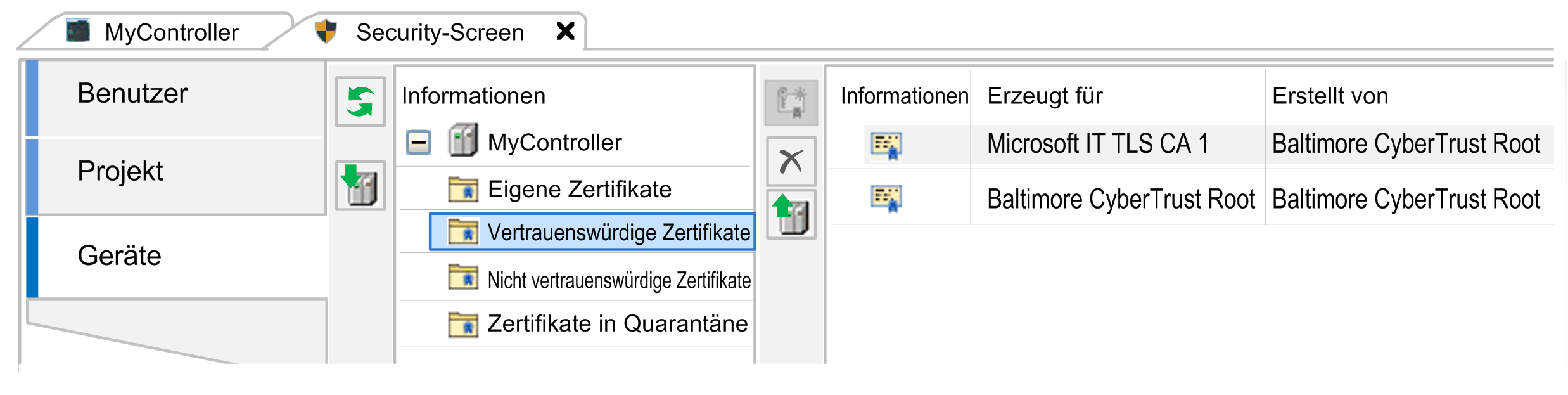
Die Registerkarte Benutzer ermöglicht die Konfiguration sicherheitsbezogener Parameter für den angemeldeten Benutzer.
oZertifikate sind für eine gesicherte Kommunikation erforderlich. Zertifikate mit privaten Schlüsseln sind hierfür erforderlich.
oDigitale Signatur des Benutzers
Elemente der Registerkarte Benutzer:
|
Element |
Beschreibung |
|---|---|
|
Bereich Benutzerprofil und Zertifikatsauswahl |
|
|
Liste der verfügbaren Benutzerprofile |
Wählen Sie ein Benutzerprofil aus der Liste aus. Standardmäßig ist der Windows-Anmeldename als Benutzerprofil angegeben. Klicken Sie auf die Plus-Schaltfläche, um das Dialogfeld Benutzerprofile zum Hinzufügen eines Benutzerprofils zu öffnen. Klicken Sie auf die Kreuz-Schaltfläche, um ein Benutzerprofil aus der Liste zu entfernen. |
|
Digitale Signatur |
Liste der Zertifikate mit öffentlichem Schlüssel, die für die digitale Signatur verfügbar sind. Klicken Sie auf die Schaltfläche Klicken Sie auf die Kreuz-Schaltfläche, um ein Zertifikat der digitalen Signatur zu entfernen. |
|
Projektdateientschlüsselung |
Gibt das zum Entschlüsseln von Projektdateien verwendete Zertifikat an. Klicken Sie auf die Schaltfläche Klicken Sie auf die Kreuz-Schaltfläche, um das angezeigte Zertifikat zu entfernen. |
|
Bereich Security-Level |
|
|
Gebrauch von Zertifikaten für erweiterte Security aktiveren: |
Wählen Sie folgende Optionen aus, um die Verwendung von Verschlüsselungsfunktionen zu erzwingen. |
|
Verschlüsselte Kommunikation erzwingen |
Wenn diese Option ausgewählt wird, muss das Serverzertifikat der Steuerung zum Aufbau einer verschlüsselten Verbindung mit der Steuerung verwendet werden. |
|
Verschlüsselung von Projektdateien erzwingen |
Wenn diese Option ausgewählt wird, werden die Projektdateien des ausgewählten Benutzers mit den öffentlichen Schlüsseln eines Zertifikats verschlüsselt. Wenn das Projekt gespeichert wird, wird es mit dem im Dialogfeld Projekteinstellungen > Sicherheit angegebenen Zertifikat verschlüsselt. Die ausgewählten Zertifikate werden im Bereich Projektdateiverschlüsselung der Registerkarte Projekt angezeigt. Zum Öffnen des Projekts muss das Zertifikat mit einem privaten Schlüssel zur Verschlüsselung mit dem Parameter Projektdateientschlüsselung angegeben werden. |
|
Signieren von Projektdateien erzwingen |
Wenn diese Option ausgewählt wird, werden die Projektdateien des ausgewählten Benutzers mit dem Zertifikat des öffentlichen Schlüssels, das im Parameter Digitale Signatur angegeben ist, signiert. Wenn ein Projekt gespeichert wird, wird eine Signaturdatei <Projektname>.project.p7s mit der Signatur im Projektverzeichnis gespeichert. |
|
Verschlüsselung von Downloads, Online-Changes und Bootapplikationen erzwingen |
Wenn diese Option ausgewählt wird, müssen die auf die Steuerung heruntergeladenen Daten mit einem Steuerungszertifikat verschlüsselt werden. Dieses Zertifikat ist im Security-Screen, Registerkarte Projekt, im Bereich Verschlüsselung von Bootapplikation, Download und Online-Change definiert. Steuerungszertifikate werden im lokalen Windows-Zertifikatsspeicher im Zertifikatverzeichnis der Steuerung gespeichert. Wenn die Zertifikate Ihrer Steuerung im Verzeichnis nicht verfügbar sind, müssen Sie von der Steuerung geladen und ins Verzeichnis installiert werden. Informationen zur Handhabung von Steuerungszertifikaten finden Sie unter Verwalten von Zertifikaten in der Steuerung, Benutzerhandbuch. Diese Funktion wird von Schneider Electric-Steuerungen nicht unterstützt. |
|
Signieren von Downloads, Online-Changes und Bootapplikationen erzwingen |
Wenn diese Option ausgewählt wird, muss der Online-Code (Downloads, Online-Changes und Bootapplikationen) mit einem Zertifikat mit öffentlichem Schlüssel signiert werden. Das Zertifikat wird aus der Liste Digitale Signatur in dieser Registerkarte ausgewählt. Als Voraussetzung hierfür muss die Option Verschlüsselung von Downloads, Online-Changes und Bootapplikationen erzwingen ausgewählt sein. |
Die Registerkarte Projekt ermöglicht die Konfiguration projektspezifischer Einstellungen.
Elemente der Registerkarte Projekt:
|
Element |
Beschreibung |
|---|---|
|
Bereich Projektdateiverschlüsselung |
|
|
Technologie |
Klicken Sie auf die Schaltfläche |
|
Zertifikate von Anwendern, die dieses Projekt teilen |
Tabelle mit den Zertifikaten zur Verschlüsselung der Projektdatei |
|
Bereich Verschlüsselung von Bootapplikation, Download und Online-Change |
|
|
Liste der Anwendungen der Steuerung |
Durch Doppelklicken auf eine Anwendung in der Liste wird das Dialogfeld Eigenschaften > Verschlüsselung geöffnet. Je nach Einstellungen des Security-Level auf der Registerkarte Benutzer des Security-Screen sind die folgenden Felder verfügbar: oRegisterkarte Verschlüsselung mit dem aktiven Bereich Zertifikate oRegisterkarte Verschlüsselung mit der Liste Verschlüsselungstechnik Klicken Sie im Dialogfeld Eigenschaften > Verschlüsselung auf die Schaltfläche Steuerungszertifikate werden im lokalen Windows-Zertifikatsspeicher im Zertifikatverzeichnis der Steuerung gespeichert. Wenn die Zertifikate Ihrer Steuerung im Verzeichnis nicht verfügbar sind, müssen Sie von der Steuerung geladen und ins Verzeichnis installiert werden. Diese Funktion wird von Schneider Electric-Steuerungen nicht unterstützt. |
Die Registerkarte Geräte des Editors Security-Screen ermöglicht die Konfiguration einer gesicherten TCP-Verbindung mit der verbundenen Steuerung. Sie bietet Zugriff auf die Ordner, die für die Verwaltung der Zertifikate in der verbundenen Steuerung vorgesehen sind. Weitere Informationen finden Sie unter Verwalten von Zertifikaten in der Steuerung, Benutzerhandbuch.